Comprar en Amazon está muy bien, pero puede resultar tedioso y lento tener que seguir seleccionando o introduciendo los mismos datos de envío y facturación cada vez que quieres pedir algo. Ahí es donde la función de pedido «One-Click» de Amazon es muy útil.
¿Qué es el pedido de Amazon con un solo clic?
One-Click te permite seleccionar un conjunto de opciones de envío y facturación por defecto que Amazon debe utilizar automáticamente cuando pidas un artículo físico que deba ser enviado. Esto te evita tener que seleccionar o introducir manualmente estos ajustes si utilizas las mismas opciones una y otra vez. Puedes cambiar estas opciones por defecto en cualquier momento (por ejemplo, si te mudas a una nueva dirección o consigues una nueva tarjeta de crédito), y puedes activar o desactivar «One-Click» dependiendo de la frecuencia con la que lo utilices.
Cómo configurar el pedido «One-Click»
- En su navegador web, vaya a www.amazon.com e inicie sesión.
- Pase el cursor del ratón por encima de la «Cuenta de [su nombre]» y haga clic en Cuenta.
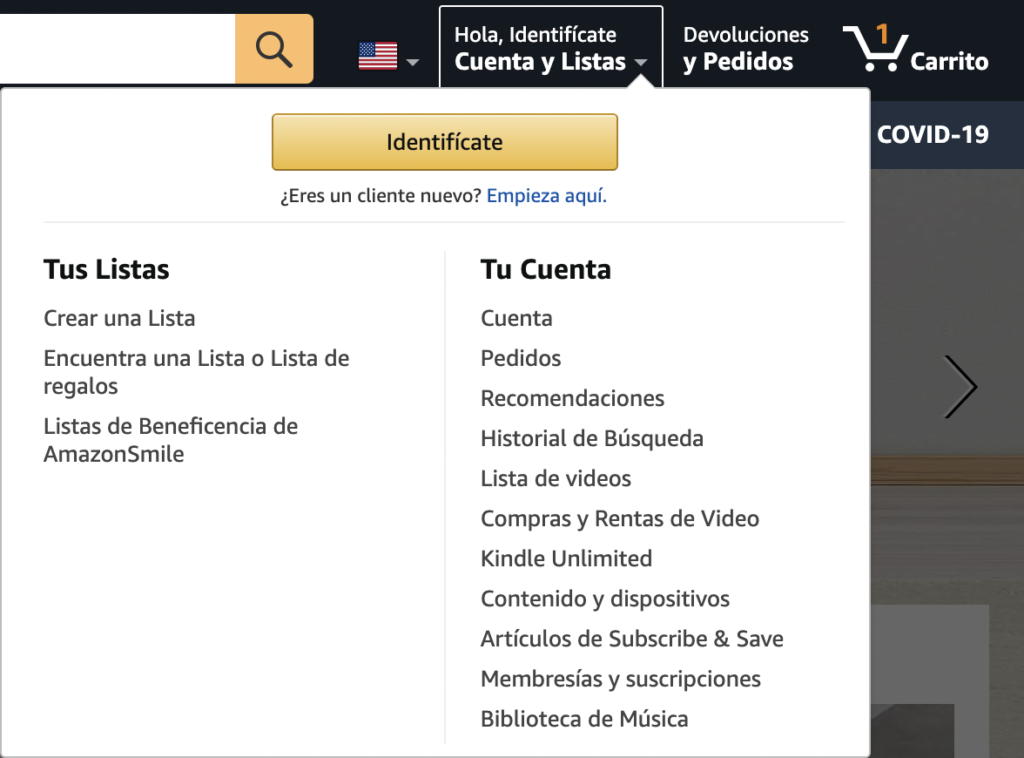
- Desplácese hasta el campo Configuración y haga clic en Configuración con 1-clic.
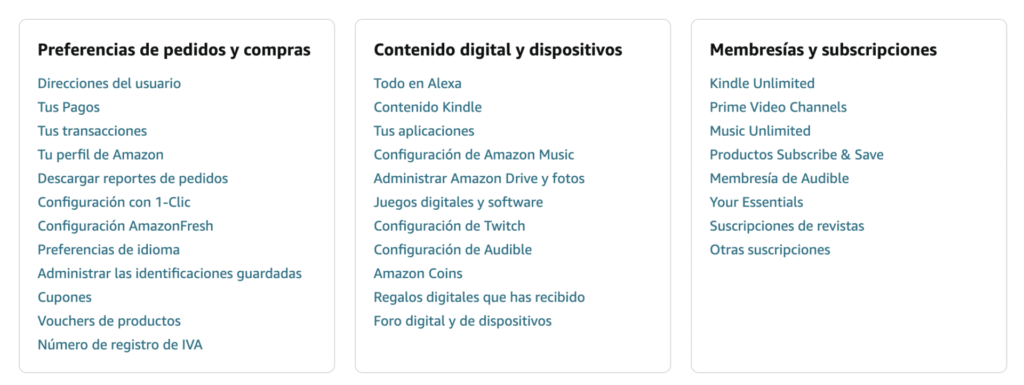
- A efectos de este tutorial, vamos a suponer que nunca has hecho un pedido a Amazon antes y que, por tanto, no tienes información sobre dónde y cómo deben enviarse tus paquetes. En este caso, haz clic en Introducir nueva dirección.
- Ahora tendrá que introducir algunos datos sobre dónde quiere que Amazon envíe sus artículos.
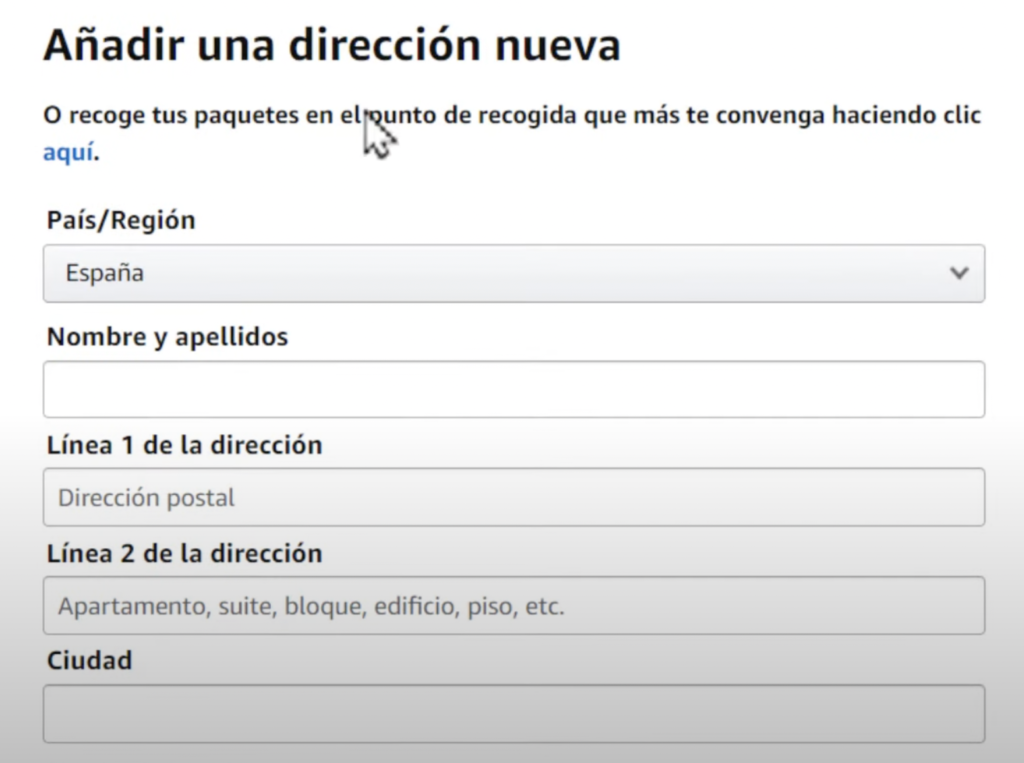
Haga clic en cada uno de los campos o menús desplegables de «Añadir dirección de envío» e introduzca o seleccione:
– Su nombre completo
– Su dirección
– la dirección de su vivienda (si vive en un piso, condominio, etc.)
– la ciudad en la que vive
– el estado, la provincia o la región donde vive
– su código postal (no tiene que ser un código Z.I.P. de Estados Unidos)
– el país en el que vive
– Su número de teléfono
En «Preferencias de entrega opcionales» tiene dos opciones adicionales:
– elija si Amazon puede entregarle los paquetes los fines de semana.
– Introduzca el código de acceso a su complejo de apartamentos o condominio (si tiene derecho a ello) para que un repartidor acuda directamente a su puerta.
Cuando haya introducido toda la información, haga clic en Guardar y añada el método de pago.
- A continuación, introduzca la información sobre cómo pagará los productos adquiridos.
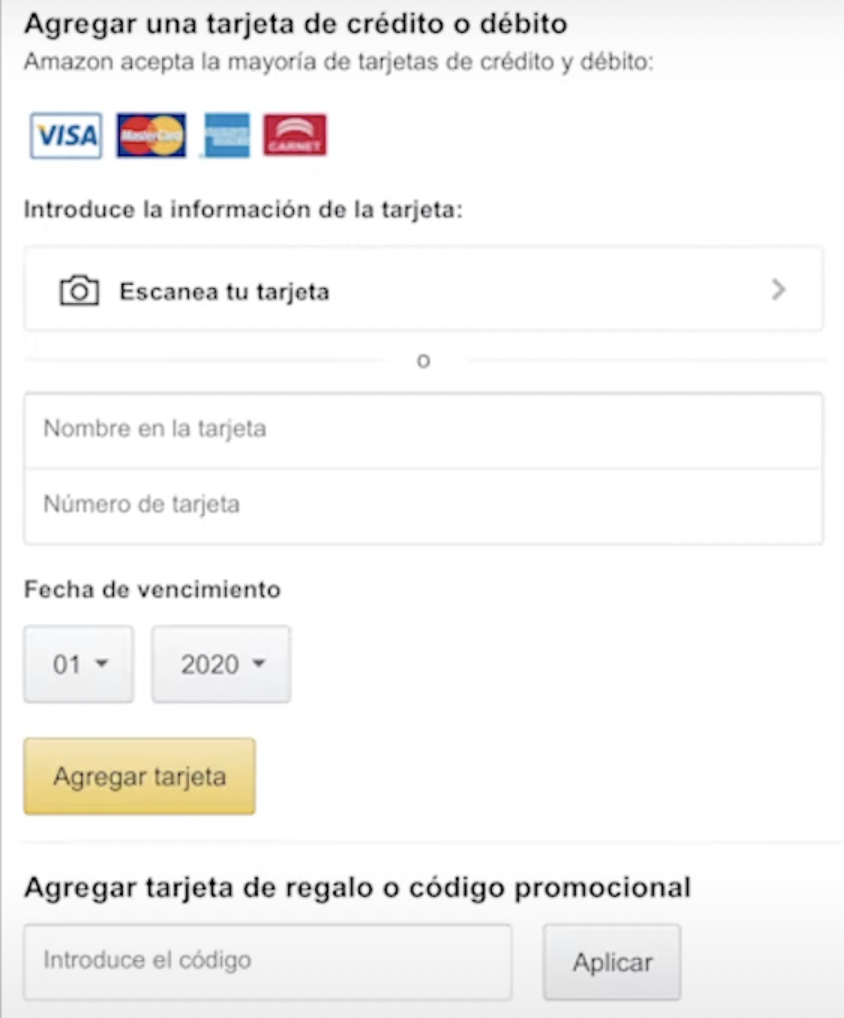
– Haga clic en el campo «Número de tarjeta de crédito o débito» e introduzca el número de su tarjeta de crédito (sin espacios). Amazon reconocerá automáticamente de qué tipo de tarjeta se trata.
– Haga clic en el campo «Nombre del titular» e introduzca su nombre tal y como aparece en su tarjeta de crédito.
– Haga clic en los dos menús desplegables denominados «Fecha de caducidad» para seleccionar el mes y el año en que caduca su tarjeta de crédito.
– Si supone que la dirección a la que se envían los extractos de la tarjeta de crédito y los extractos bancarios coincide con la dirección a la que desea enviar sus artículos, busque la dirección que introdujo en la «Libreta de direcciones» en la pantalla anterior y haga clic en Utilizar esta dirección.
- Ahora volverá a la página principal de sus ajustes «One-Click». Si desea cambiar su dirección de envío, los ajustes de envío o el método de pago, haga clic en el botón Editar en las áreas pertinentes y seleccione nuevos ajustes, o introduzca nuevos ajustes siguiendo los pasos 5 o 6 anteriores. Cuando haya terminado, haga clic en Activar 1-Click para activar la función.
Al comprar, si está viendo los detalles de un artículo y se trata de un artículo físico que puede ser enviado a usted, ahora puede hacer clic en Comprar ahora.
Esto hará que se realice automáticamente un pedido de un artículo utilizando los ajustes que haya especificado. No es necesario el carro de la compra ni los datos de envío/factura; ¡su artículo está en camino!
Y aquí se explica cómo utilizar el pedido con un solo clic. Si quieres saber más sobre algunas de las mejores características de Amazon, lee los otros artículos de nuestro curso de Amazon sobre los cupones y la creación de una lista de deseos.












